CC Burn Filmで何ができる?
ひと言で解説
「CC Burn Film」は、フィルムが熱で焼けて溶けるような、
ノイジーな表現を簡単に作成できるエフェクトです。
こんな人におすすめ
- トランジションに一味違った表現を加えたい方
- 映像にアナログ感やヴィンテージ感のあるノイズ、ダメージ表現を追加したい方
- ホラーやSFチックな映像で視聴者を惹きつけるインパクトが欲しい方
分類は「スタイライズ」ですが、
その特性からトランジションとして使われることが非常に多かったりします。
基本情報
各種対応状況
・マルチフレームレンダリング:○
・GPUアクセレーション:×
・カラー:8bit,16bit,32bit
エフェクトの場所
エフェクト&プリセット > スタイライズ > CC Burn Film
主要なパラメータ解説
重要な3つのパラメータについて
1. Burn
エフェクトの進行度を制御する最も重要なパラメータです。
値が0%の状態では何も変化がありませんが、100%に近づくにつれて、
フィルムが焼けて穴が空き、下のレイヤー(または透明な背景)が見えるようになります。
トランジションとして使用する際は、この値にキーフレームを打ちます。


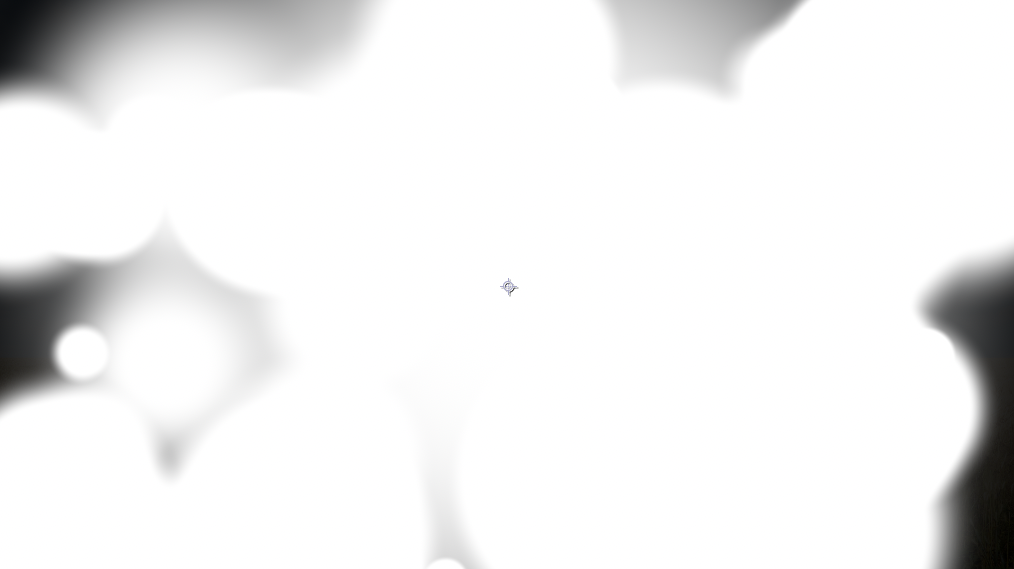
2. Center
フィルムが焼け始める中心点を指定します。
デフォルトでは画面中央ですが、この位置をずらすことで、
画面の端から焼け始めるなど、アニメーションの印象を大きく変えることができます。


3. Random Seed
焼き付き模様のパターンを変更します。
同じBurnの値でも、
このRandom Seedの数値を変えるだけで、焼け方の形が全く異なります。
気に入った形が見つかるまで、この数値を変更してみましょう。
トランジションとして使うたびに数値を変えれば、毎回違う表情を見せてくれます。


実践的な使い方(簡単チュートリアル)
「CC Burn Film」を使った基本的なトランジションの作り方を解説します。
※今回私は映像ではなく画像を使用します。
タイムラインに、切り替えたい2つの映像レイヤー
(上が映像A、下が映像B)を重ねて配置します。
上のレイヤー(映像A)を選択し、メニューから
エフェクト&プリセット > スタイライズ > CC Burn Film を適用します。

トランジションを開始したい時間に再生ヘッドを移動させます。
エフェクトコントロールパネルで、
CC Burn FilmのBurnパラメータの
ストップウォッチアイコンをクリックして、
キーフレームを打ちます。
この時点での値は 0% にします。
次に、トランジションを終了したい時間に再生ヘッドを移動させ、
Burnの値を 100% に変更します。
これで自動的に2つ目のキーフレームが打たれます。
再生して、映像Aが焼けながら消えていき、下の映像Bが見えるようになれば完成です。
キーフレーム間の時間を調整して、トランジションの速度を調整しましょう。
とてもお手軽ですね!
応用テクニック・組み合わせの例
他のエフェクトとの組み合わせ
レイヤースタイル:光彩(外側)で燃える境界線だけを発光させる
焼け焦げの境界線が発光し、より熱で溶けているような少しリアルな表現になります。
CC Burn Filmを適用しているレイヤーを選択し、
右クリック>レイヤースタイル>光彩(外側) を選択します。
光彩(外側)のプロパティを開いて、
・描画モード:スクリーンか加算
・カラー(境界線の色):オレンジや赤など
上記のように設定すると、Burnの境界線の色が変わります。
スプレッドやサイズなども、パラメータをいじってみて、どんな結果になるかお試しください。
このレイヤースタイルの変更は、
レイヤーそのものの輪郭(エッジ)に対して効果を適用します。
CC Burn Filmはレイヤーの輪郭を削っていくエフェクトなので、
削れていく境界線にのみ、ピンポイントで光彩を追加することができる、
という仕組みです。
些細な変化ですが、とてもお手軽です。
よく映像作品で見るような、超リアルに燃えながら消えるトランジションもありますよね。
そういった表現は、このエフェクト単体ではなく、
マットの作成やフラクタルノイズなど、複数の要素を複雑に組み合わせて作成されています。
より高度な作例に挑戦したい方は、
YouTubeなどで「After Effects 炎 トランジション」のように検索してみるのがおすすめです。
素晴らしいチュートリアルがたくさん見つかります!
まとめ
CC Burn Filmの要点
- CC Burn Filmは、フィルムが焼けるような表現を作るスタイライズ系エフェクト。
- Burnパラメータのアニメーションで、トランジションとして応用できる。
- CenterやRandom Seedで焼け方のバリエーションを作る。
こんなシーンで使える!
- 古いフィルムや8mm映像のようなレトロな雰囲気の演出に。
- ホラー映画で、不穏な空気を表現するテクスチャとして。
- ミュージックビデオやVJで、過激でインパクトのある視覚効果として。
比較的、操作が簡単なエフェクトです。
レトロブームの昨今、利用する機会も多いかもですね!
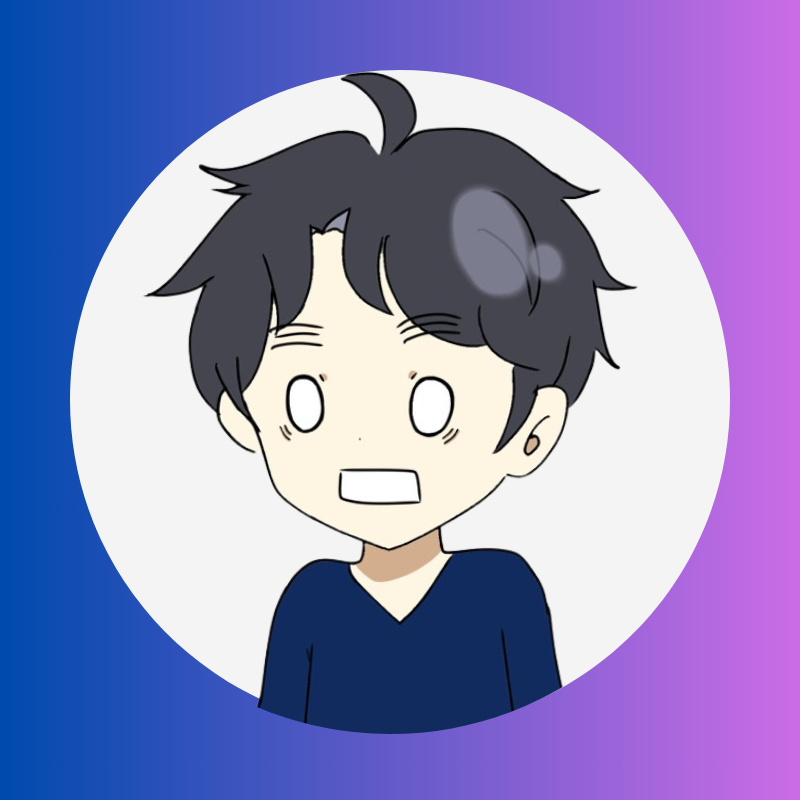









コメント